E-maily, které se zobrazují prázdné, jsou v Outlooku překvapivě častým problémem. Příčiny mohou být mimo jiné od špatně nakonfigurovaných doplňků až po problematické nastavení písem. Pojďme se podívat na opravy všech z nich.
Než však vyzkoušíte kteroukoli z těchto oprav, může být dobré ověřit si, že tělo e-mailu není ve skutečnosti prázdné. Odesílatel mohl poslat odeslání neúplného e-mailu nebo jen nezadal nic za předmět.
Zkuste zjistit, zda problém přetrvává i po jediném e-mailu. Můžete zkusit odeslat zkušební e-mail z jiného účtu, abyste zjistili, zda se zobrazí tělo textu. Pokud problém přetrvává, přejděte k výše uvedeným opravám.
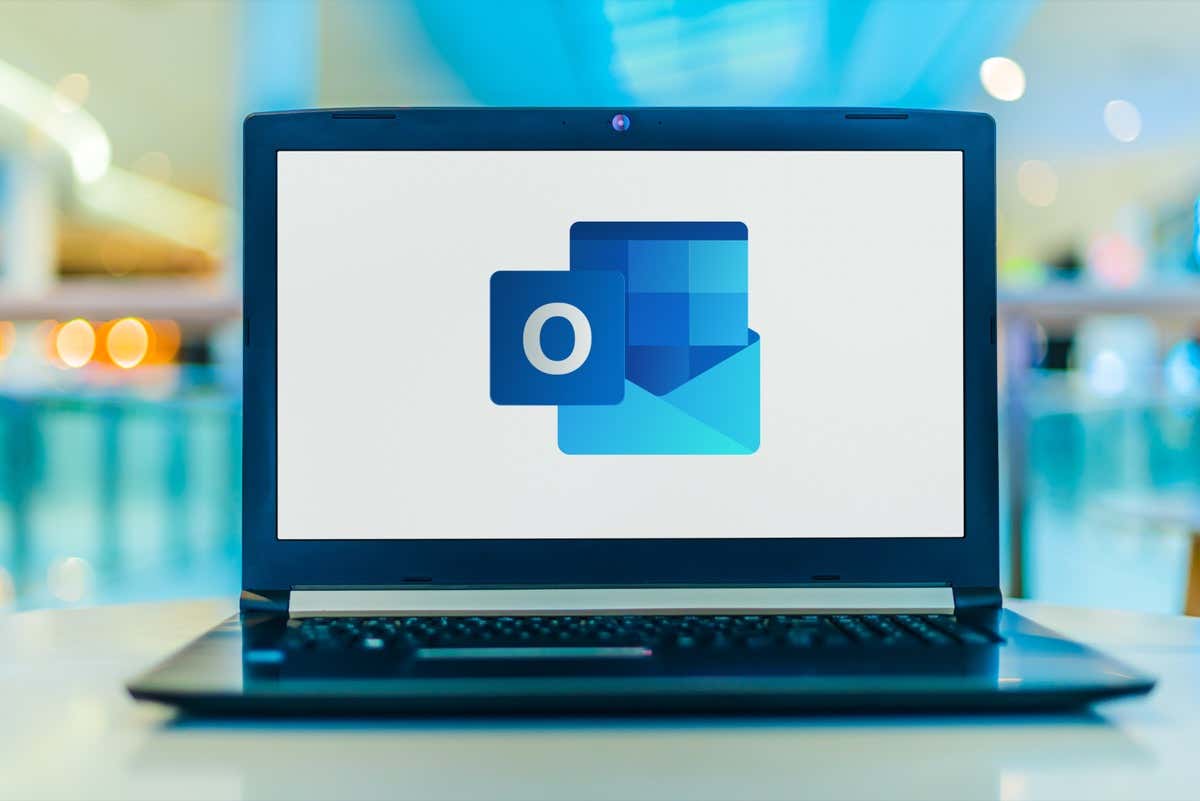
Oprava č. 1: Deaktivace doplňků
Nejčastějším důvodem, proč dostáváte nefunkční e-maily s chybějícím obsahem, je rušivý doplněk. Doplňky obvykle přidávají do Outlooku spoustu nástrojů a funkcí, ale špatně vytvořený doplněk může také věci rozbít.
Je také možné, že doplňky samy o sobě nejsou problematické, ale pouze se vzájemně ruší. Chcete-li to vyloučit jako příčinu, musíte zakázat všechny doplňky. Pokud se tím váš problém vyřeší, jednoduše je zapněte jeden po druhém, dokud nenajdete viníka (nebo je úplně zahoďte).
Chcete-li zakázat doplňky aplikace Outlook, postupujte takto:
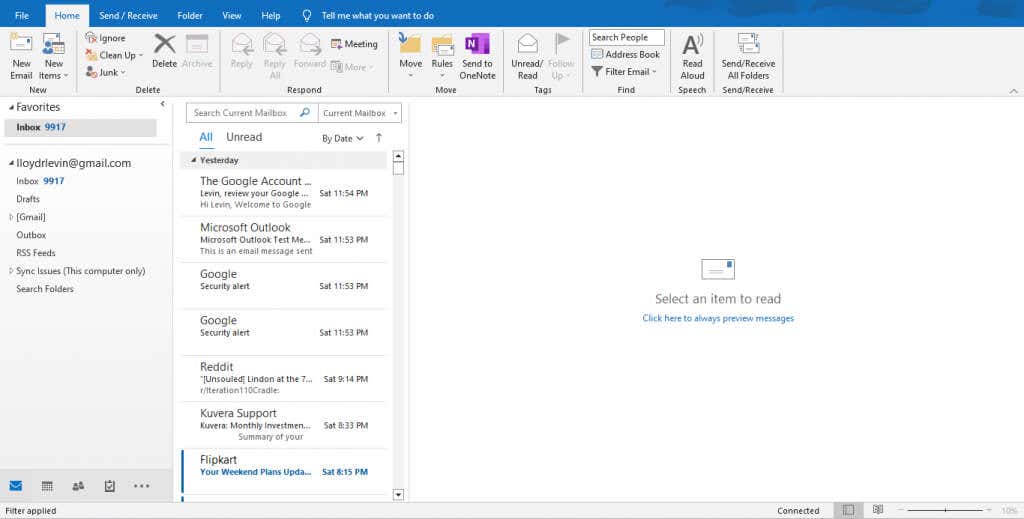
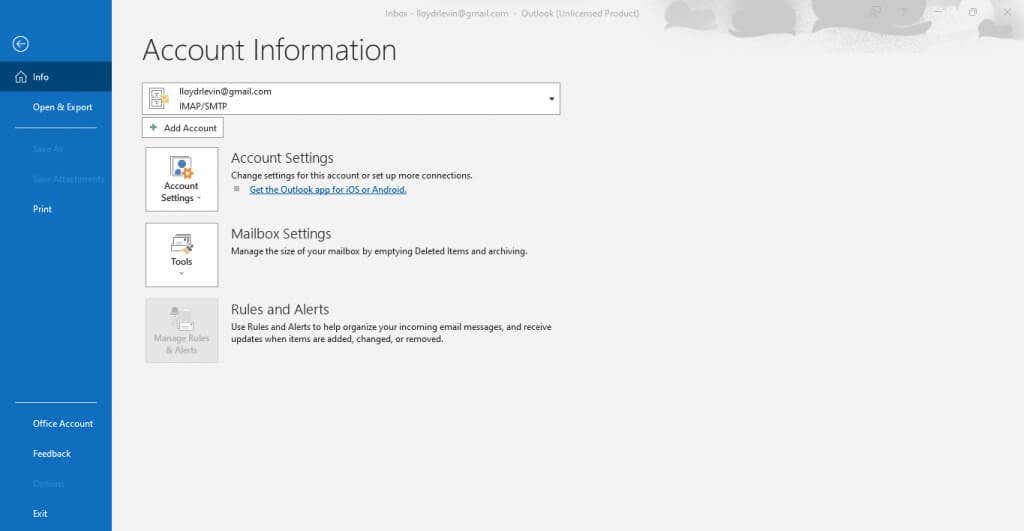
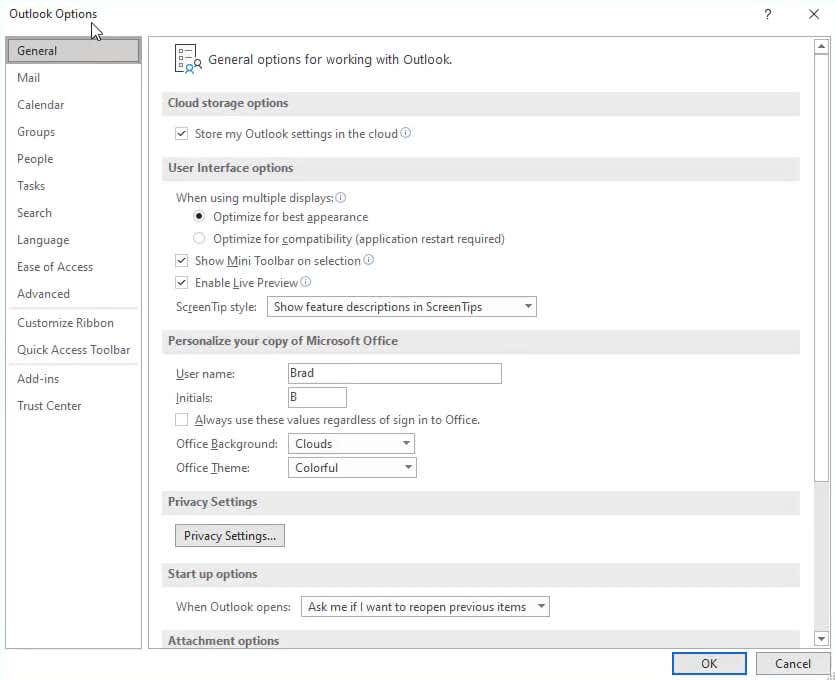
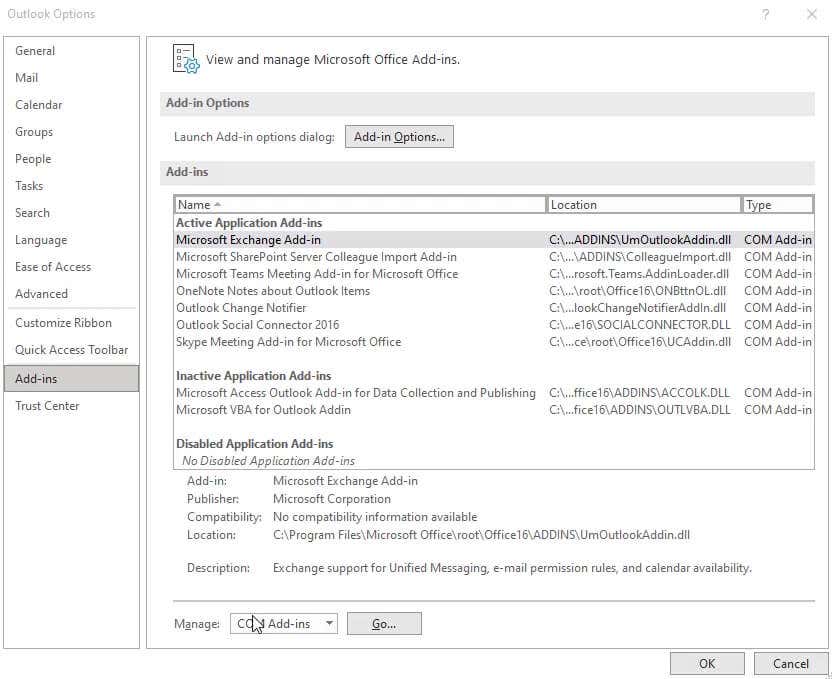
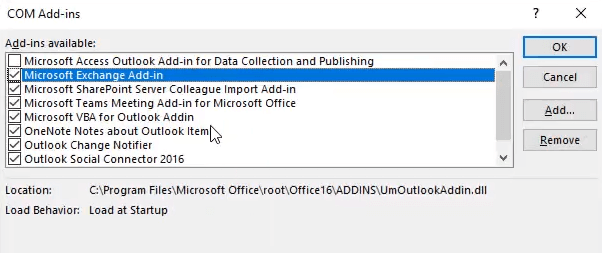
Oprava č. 2: Úprava barvy písma
Dalším potenciálním viníkem problému s chybějícím tělem e-mailu je barva písma. Jakkoli to může znít hloupě, je možné omylem nastavit barvu písma na bílou, čímž je text evidentně neviditelný..
Tento problém můžete velmi snadno opravit změnou barvy písma opět na černou. Postupujte podle těchto kroků:
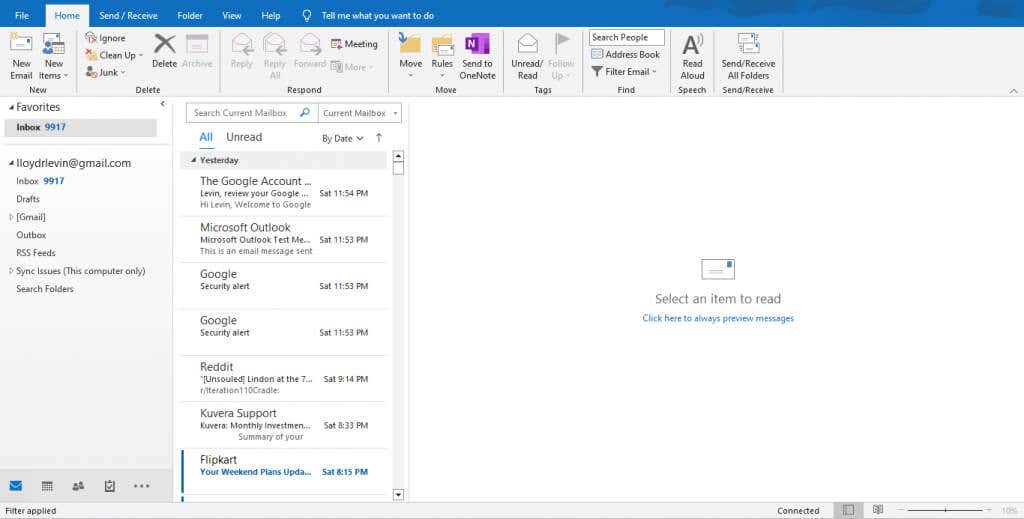
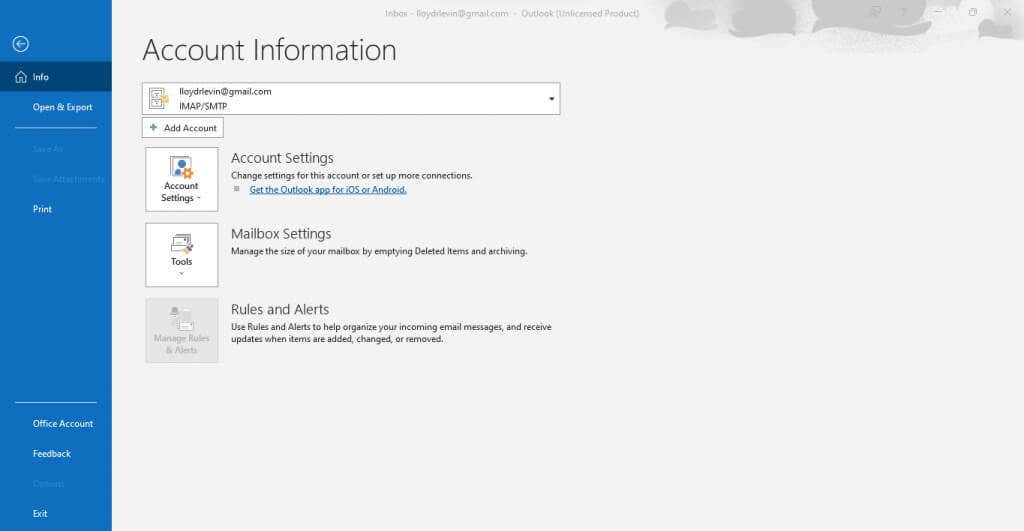
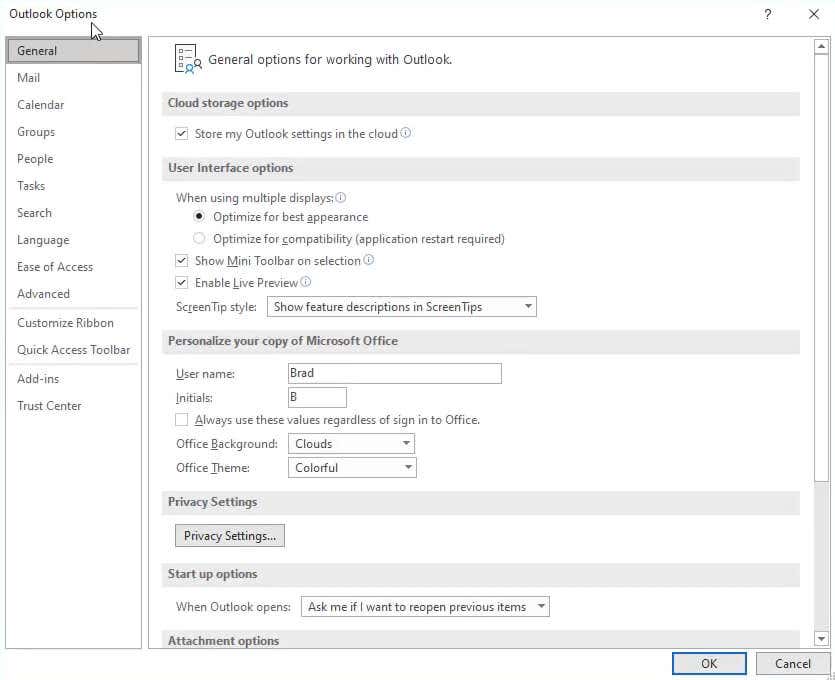
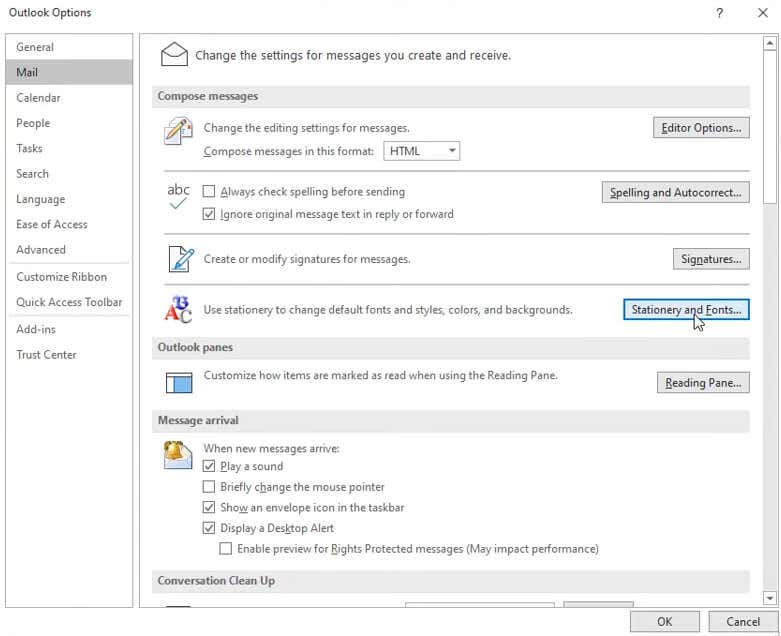
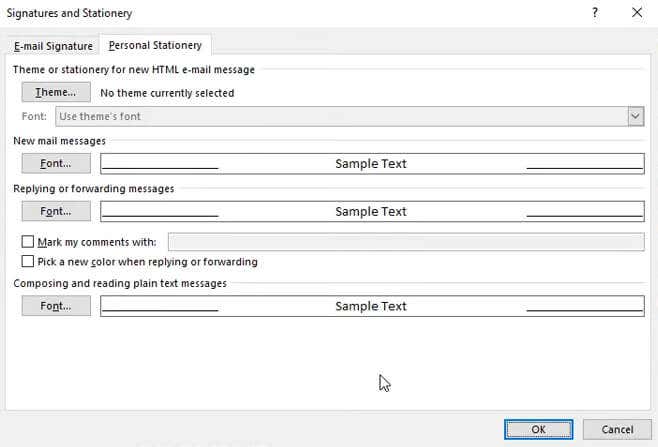
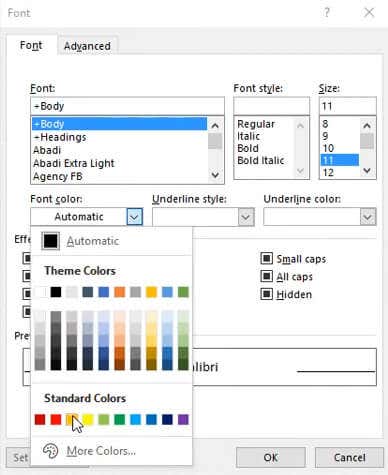
Oprava č. 3: Spusťte aplikaci Outlook v nouzovém režimu
Pokud z podezření nechcete deaktivovat své doplňky pro Outlook, existuje způsob, jak vyzkoušet omezenější verzi aplikace a zjistit, zda se tím věci nevyřeší. Stejně jako Windows může být spustit v nouzovém režimu k ladění problémů se softwarem, Outlook lze spustit také v nouzovém režimu.
Nouzový režim aplikace Outlook otevře aplikaci ve výchozím nastavení a odstraní všechny problémy způsobené vaším vlastním přizpůsobením nebo chybným doplňkem. Zde jsou kroky ke spuštění aplikace Outlook v nouzovém režimu:
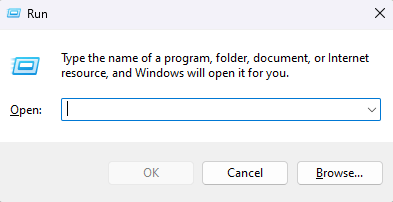
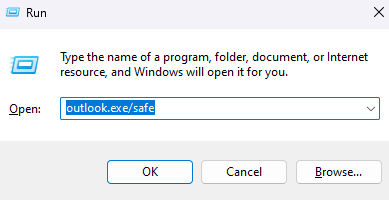
Oprava č. 4: Aktualizace aplikace Outlook
Aktualizace nepřinášejí jen nové funkce, ale také opravují všechny existující chyby. Je možné, že váš chybějící obsah e-mailu je způsoben chybou, nikoli problémem na vaší straně.
A přestože se předpokládá, že se všechny aplikace pro Windows aktualizují automaticky, je možné, že jste aktualizace zakázali, a proto stále používáte zastaralou verzi aplikace Outlook. Chcete-li tento problém vyřešit, stačí ručně aktualizovat Outlook:
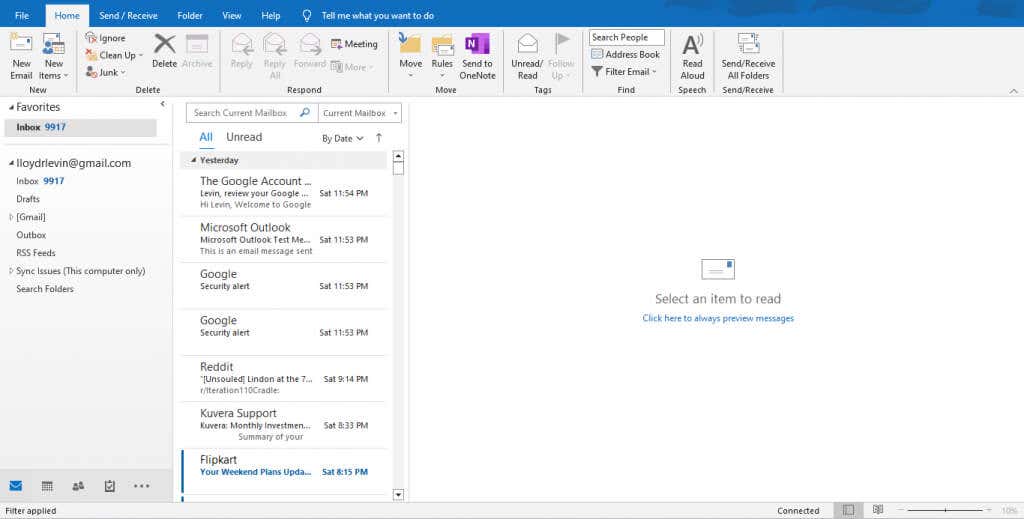
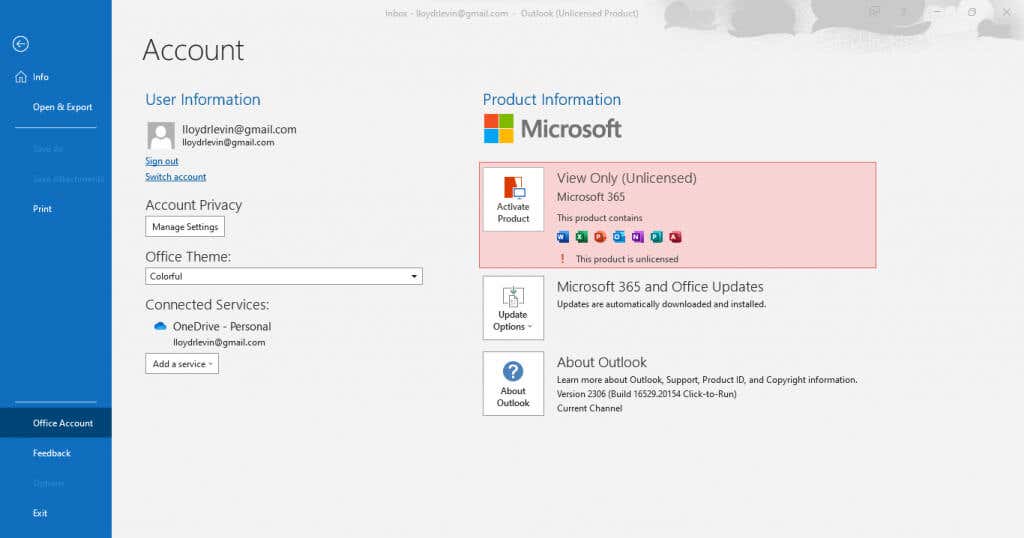
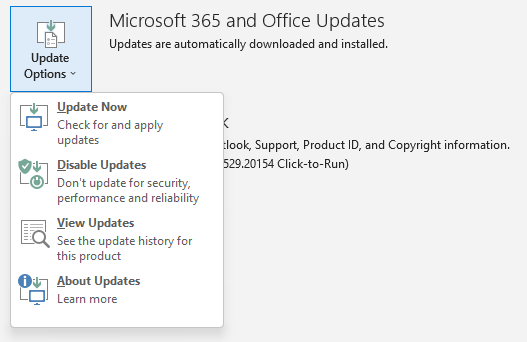
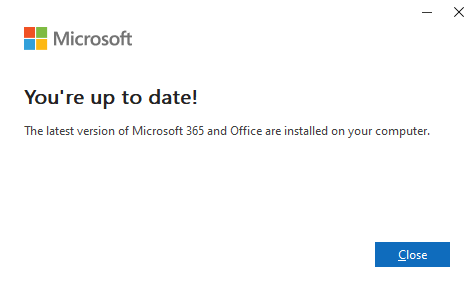
Oprava č. 5: Zkontrolujte, zda jste jsou v režimu offline
Režim offline je určen k tomu, abyste si mohli prohlížet své stávající zprávy, i když je internet vypnutý, ale může způsobit problémy, pokud se e-mail ještě nedokončí načítání. Někdy se aplikace Outlook nemůže připojit k serveru, což zabraňuje synchronizaci s vašimi nejnovějšími zprávami.
Dobrá věc je, že je to docela snadné opravit. Stačí vypnout režim offline a Outlook se znovu připojí a načte e-mail správně.
Postup, jak to provést:
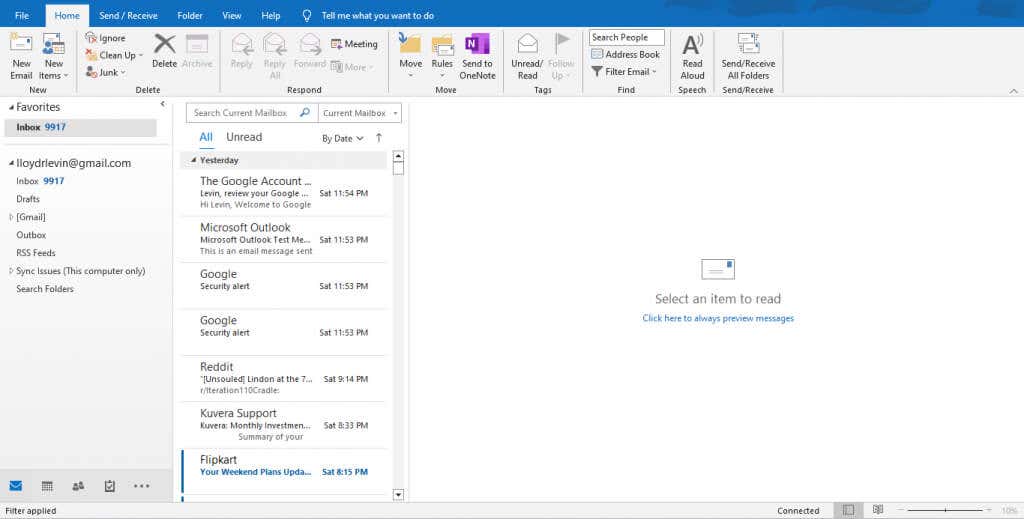

A co oprava datových souborů?
Mnoho online průvodců doporučuje pokusit se opravit datové soubory aplikace Outlook a vyřešit tak problém s chybějícím tělem e-mailu. V praxi je to však jen zřídka příčinou této chyby a je nepravděpodobné, že by to změnilo.
Moderní verze aplikací pro Windows jsou navrženy tak, aby automaticky opravovaly své datové soubory, zejména pokud je udržujete aktualizované. Ruční ponoření do vnitřního fungování aplikace Outlook k vyřešení těchto drobných problémů není ve skutečnosti nutné.
Jaký je nejlepší způsob, jak opravit chybějící obsah e-mailů v aplikaci Outlook?
Problém s odstraňováním jakékoli počítačové chyby spočívá v tom, že je těžké diagnostikovat přesnou příčinu, která za ní stojí. Zbývá vám vyzkoušet několik metod, dokud nenajdete něco, co skutečně funguje.
Pro problém s chybějícím tělem e-mailu v aplikaci Outlook to znamená prozkoumat všechny možnosti, které by mohly ovlivnit text e-mailu nebo jeho vlastnosti. Může to být barva písma, doplněk nebo zastaralý klient.
Někdy je e-mail skutečně prázdný a je dobré to vyloučit, než použijete některou z pokročilejších oprav. Stačí ověřit, že problém přetrvává ve více e-mailech.
.